Parece el título de una receta, pero lo que vamos a ver hoy es cómo podemos reducir el ruido digital de nuestras cámaras con un sencillo truco que nos ofrece Adobe Photoshop. Se puede hacer con todas las máquinas del mercado, y ni mucho menos solo con el Google Pixel. Y todo por un sencillo motivo.
Aquí se habló hace tiempo de esta técnica, pero parece que ha caído en el olvido, algo que han aprovechado para hacernos creer que es totalmente nueva y aplicable solo a los flamantes teléfonos de Google que todavía no hemos podido ver por este lado del Atlántico. Para entender por qué funciona hay que saber una cosa: el ruido que genera el sensor al recoger la información es totalmente aleatorio. Jamás se repite. Es como encontrar dos copos de nieve idénticos.
Todo sensor produce ruido. Está en su naturaleza. Hoy por hoy no queda más remedio que aceptarlo. No se puede evitar, en serio. ¿Y por qué? Simple y llanamente por la temperatura que alcanza este pequeño dispositivo electrónico. Y si lo hacemos trabajar más (lo forzamos subiendo el ISO) su presencia va a ser más evidente.
 Fotografía original
Fotografía original
La única forma de derrotarle es con la ayuda de un procesador cada vez más avanzado que sea capaz -además de interpolar los colores (no podemos olvidar que el color es inventado en fotografía digital) y conseguir mayor nitidez- de controlar la presencia del ruido. Está claro que cuanto más grande sea el sensor, más fácil será disipar el calor. Pero que quede claro que el procesador es fundamental, de ahí que serán ellos los que marquen la diferencia entre un modelo u otro con el mismo sensor. Y es algo que explica por qué el sistema Micro Cuatro Tercios funciona tan bien, pero que sea incapaz de superar los ISOs altos.
La propuesta de Google
La idea es realmente buena. Y creo que el futuro puede estar por aquí. Algunas cámaras de Sony lo incorporan desde hace tiempo. Disparan varios fotogramas a la vez y los combinan internamente para eliminar el ruido.
Y esta es la novedad que proponen desde Google ahora. Incorporar la posibilidad de disparar una ráfaga y trabajar el resultado final en el procesador para hacer un promedio. Toda aquella señal que no coincida en todos los disparos se elimina y queda la imagen limpia. Al parecer los modelos de la casa, Nexus y Pixel, tienen una función llamada HDR+ que hace precisamente lo mismo, pero con una eficacia menor.
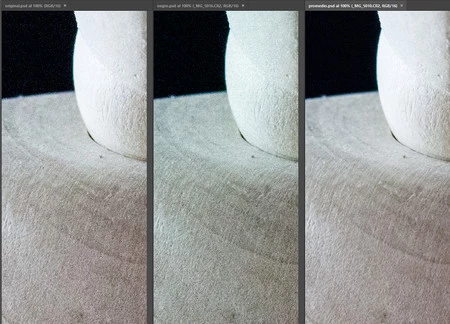 ¿Cuál es la mejor?
¿Cuál es la mejor?
El gran problema es que si el objeto se mueve esta técnica de promediar varios disparos no se puede utilizar. Por lo que no tiene sentido para la mayoría de las fotografías que se hacen con un móvil. Pero sí que puede funcionar con la opción del disparo en negro. Y como lo mejor que podemos hacer es probar las cosas vamos a descubrir cómo podemos hacer lo mismo con la ayuda de Adobe Photoshop.
Reducir el ruido con varios disparos
- Descargamos las fotografías y las revelamos, como siempre recomiendo, en Adobe Camera RAW o cualquier otro programa similar.
- Revelamos todas las fotografías con los mismos parámetros y damos a Hecho.
- En Adobe Bridge vamos a Herramientas>Photoshop>Cargar archivos en capas de Photoshop. O abrimos las fotos en Photoshop y luego Archivo>Secuencias de comandos>Cargar archivos en pila. Las dos opciones son válidas.
- Seleccionamos todas las capas en la ventana Capas (clic en la primera y Mayús+clic en la última).
- Para evitar problemas es importante ir a Edición>Alinear capas automáticamente y dejar marcada la opción Proyección Automática en la ventana.
- Agrupamos todas las capas seleccionadas en un único objeto inteligente en Capa>Objetos inteligentes>Convertir en Objeto inteligente.
- Como el ruido que genera la cámara es aleatorio no tiene patrón. Así que activamos en Capa>Objetos inteligentes>Modo de apilamiento>Promedio. Precisamente los modos de apilamiento permiten combinar varios fotogramas para eliminar contenidos no deseados o posibles ruidos.
 El resultado es muy bueno
El resultado es muy bueno
El resultado como veis es muy bueno. Pero solo sirve para motivos estáticos. Se rompe la posibilidad de fotografiar una fiesta nocturna, el movimiento de las estrellas o el oleaje del mar. Para solucionar esto tenemos otra opción que también contemplan desde Google y que como he dicho, utilizan todas las marcas cuando hacen la reducción de ruido por largas exposiciones. En el argot inglés lo llaman Black frame substraction, que podría traducirse como resta de fotograma negro.
Reducir el ruido con un fotograma negro
Es necesario tener en este caso solo dos fotografías. Una del motivo y otra negra con los mismos datos de exposición. No podemos cambiar nada. Si nos ponemos extremos ni siquiera el foco. Es decir, si la foto del motivo está tirada con un diafragma f11 y dos segundos de exposición con un ISO 6400, la fotografía en negro se hace con los mismos parámetros y con la tapa del objetivo puesta.
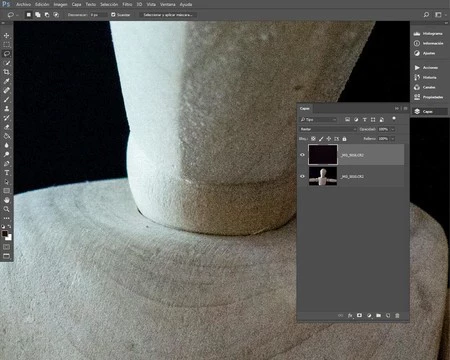 Black frame subtraction
Black frame subtraction
No es tan efectiva como la anterior técnica pero es interesante conocerla para ver cómo funcionan nuestras cámaras.
- Revelamos la fotografía principal y dejamos la fotografía negra tal cual, con todos los valores a cero. Damos a Hecho en Adobe Camera RAW.
- Abrimos las dos fotografías como capas en Adobe Photoshop desde Adobe Bridge con la orden Herramientas>Photoshop>Cargar archivos en capas de Photoshop.
- Es importante que la foto negra esté encima de la imagen del objeto que hemos fotografiado. Si no fuera así, solo tenemos que arrastrar la capa a la parte superior. Pinchar y arrastrar.
- Y como colofón cambiamos el modo de fusión de la capa negra a Restar para obtener el resultado final.
 En algunos casos puede servir
En algunos casos puede servir
En Xataka Foto | Reduciendo el ruido con tomas múltiples: Truco Exprés

Ver 2 comentarios